宏基重装win10重启认不到硬盘怎么处理
现阶段,微软win10系统已经成为主流的操作系统,许多用户在系统出现故障的情况下,也都进行重装,非常的方便快捷,可是有小伙伴的宏基电脑在重装win10系统之后,重启时却出现了认不到硬盘的情况,面对这种问题应该怎么处理呢?接下来小编就来告诉大家宏基重装win10重启认不到硬盘处理方法。
推荐下载:系统之家win10纯净版
具体方法:
方法一:BIOS设置
1、按下开机键,然后不停的点击BIOS启动热键,不停的主板按键不同,在开机品牌logo界面下方一般会有显示,也可以尝试F2、F12、ESC、Del这几个按键进入BIOS。
进入BIOS左右方向键切换至configuration(电脑配置项),找到SATA Controller Mode(硬盘模式)
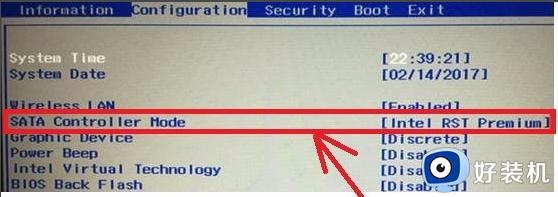
2、将硬盘模式改为AHCI,按下F10保存更改进入PE即可正常安装系统。
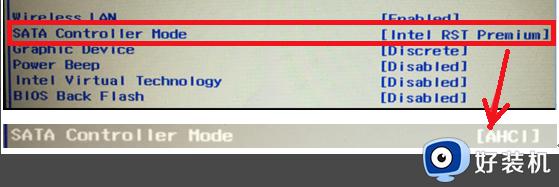
此方法适用于重装win10系统时找不到硬盘,是win10原版镜像没有raid模式驱动导致。
方法二:更新驱动,初始化磁盘
1、右击此电脑,选择管理。
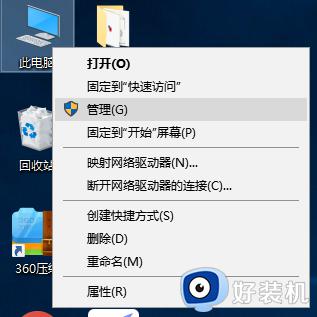
2、打开计算机管理后,点击左侧的设备管理器,查看磁盘驱动有没有安装,尝试进行更新一下驱动。
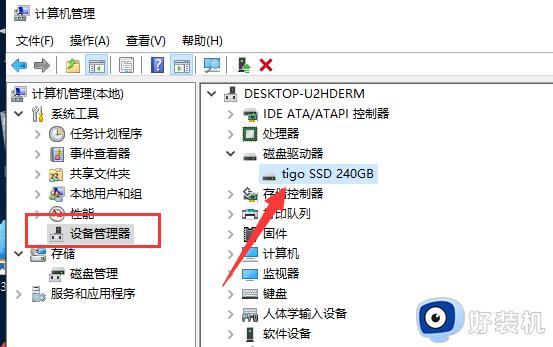
3、如果驱动安装正确的话就点击左侧的磁盘管理。
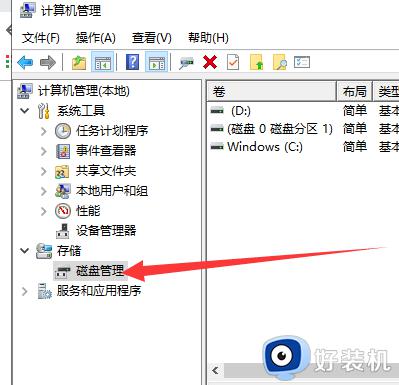
4、如果有未初始化的硬盘,就会自动弹出初始化的提示,总容量小于或等于2TB的硬盘,分区表可以选择MBR。大于2T的可以选择gpt分区形式,不过要注意BIOS是uefi引导模式。选择好后点击确定,再进行分区就可以正常使用啦。
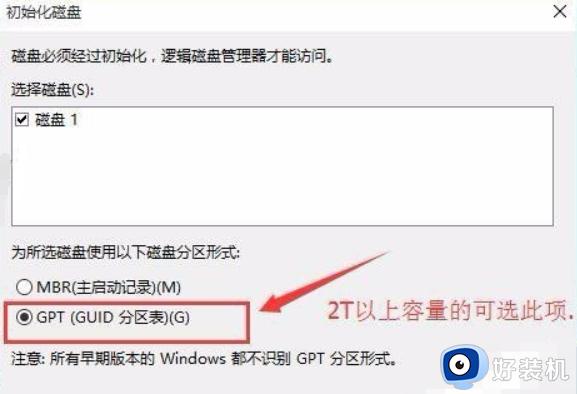
以上就是小编带来的宏基重装win10重启认不到硬盘处理方法了,碰到同样情况的朋友们赶紧参照小编的方法来处理吧,希望能够对大家有所帮助。
宏基重装win10重启认不到硬盘怎么处理相关教程
- 宏基win10如何还原系统 宏基win10电脑还原系统怎么设置
- 重装win10系统电脑d盘不见了如何处理
- 宏基笔记本在win10启动界面转圈圈很久如何解决
- win10硬盘怎么分区 win10硬盘分区教程
- 宏基win10进入安全模式怎么操作 win10宏基电脑如何进入安全模式
- 宏碁电脑win10装win7后启动不了如何处理
- 戴尔win10重装系统怎么分区 戴尔重装win10系统分区教程
- win10创建键盘宏的方法 win10怎么新建键盘宏
- 宏基笔记本win10系统启用网络发现保存不了怎么解决
- 联想小新装win10认不出硬盘怎么办 联想小新重装win10无法识别硬盘解决方法
- win10拼音打字没有预选框怎么办 win10微软拼音打字没有选字框修复方法
- win10你的电脑不能投影到其他屏幕怎么回事 win10电脑提示你的电脑不能投影到其他屏幕如何处理
- win10任务栏没反应怎么办 win10任务栏无响应如何修复
- win10频繁断网重启才能连上怎么回事?win10老是断网需重启如何解决
- win10批量卸载字体的步骤 win10如何批量卸载字体
- win10配置在哪里看 win10配置怎么看
热门推荐
win10教程推荐
- 1 win10亮度调节失效怎么办 win10亮度调节没有反应处理方法
- 2 win10屏幕分辨率被锁定了怎么解除 win10电脑屏幕分辨率被锁定解决方法
- 3 win10怎么看电脑配置和型号 电脑windows10在哪里看配置
- 4 win10内存16g可用8g怎么办 win10内存16g显示只有8g可用完美解决方法
- 5 win10的ipv4怎么设置地址 win10如何设置ipv4地址
- 6 苹果电脑双系统win10启动不了怎么办 苹果双系统进不去win10系统处理方法
- 7 win10更换系统盘如何设置 win10电脑怎么更换系统盘
- 8 win10输入法没了语言栏也消失了怎么回事 win10输入法语言栏不见了如何解决
- 9 win10资源管理器卡死无响应怎么办 win10资源管理器未响应死机处理方法
- 10 win10没有自带游戏怎么办 win10系统自带游戏隐藏了的解决办法
